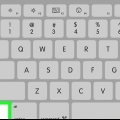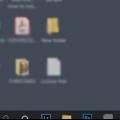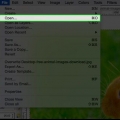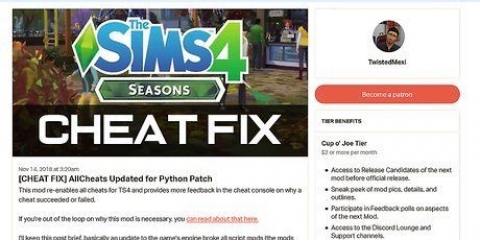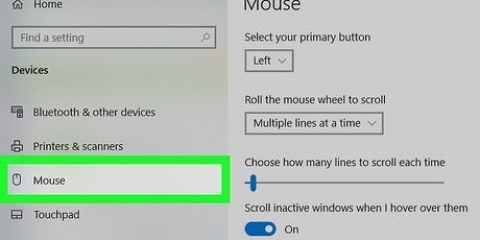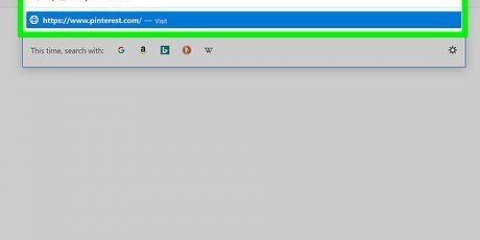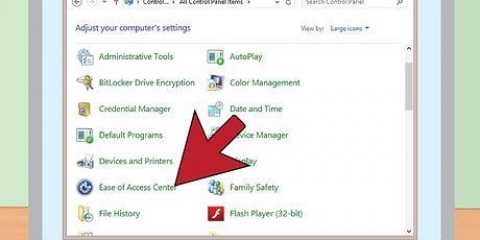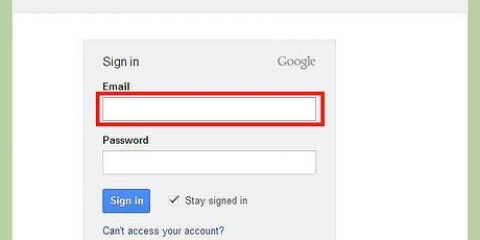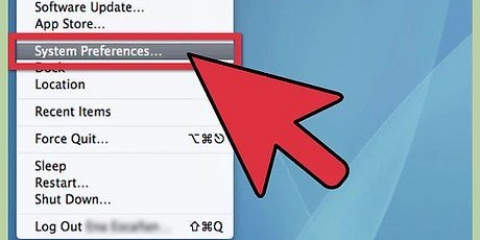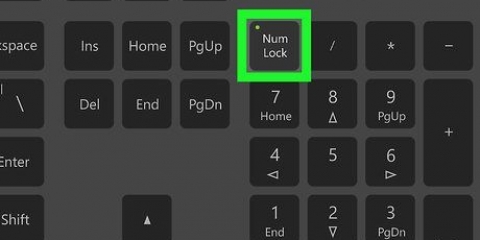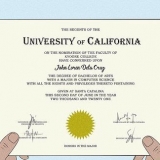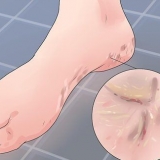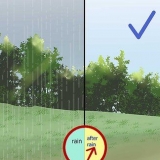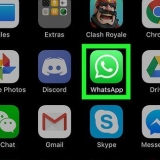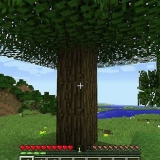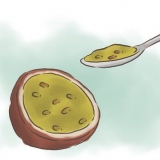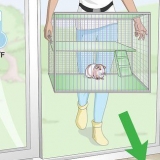Usando il tasto destro del mouse su un macbook
Contenuto
Steve Jobs era noto per odiare i pulsanti, motivo per cui i prodotti Apple di solito non ne hanno molti. Se non conosci un Mac, ti starai chiedendo come fare clic con il pulsante destro del mouse quando non è presente alcun pulsante. Esistono diversi modi per sfruttare la funzionalità del clic con il pulsante destro del mouse su un Mac. Leggi questo articolo per sapere come farlo.
Passi
Metodo 1 di 3: utilizzo di Control Fare clic

1. Sposta il cursore su ciò su cui vuoi fare clic. mantieni il controllo- o Ctrl-tasto premuto sulla tastiera. Lo troverai accanto a opzione-tasto nella riga inferiore della tastiera.

2. Fare clic sull`oggetto. Se tu controllo tenendo premuto mentre si fa clic si aprirà il menu secondario.
Metodo 2 di 3: attiva il clic con due dita

1. Fare clic sul menu Mela. Seleziona Preferenze di Sistema e apri Trackpad.

2. Attiva il clic secondario con due dita. In "Punta e fai clic", seleziona la casella accanto a "Clic secondario". Dal menu a discesa, scegli "Clic o tocca con due dita". Ad esempio, ora puoi utilizzare la funzionalità del pulsante destro del mouse toccando con due dita (clic secondario).
Nota: il testo può variare in base alla versione di OS X.

3. Sposta il cursore su ciò su cui vuoi fare clic. Tocca il trackpad con due dita per fare clic con il pulsante destro del mouse su un oggetto. Ora si apre il menu del pulsante destro del mouse.
Metodo 3 di 3: utilizzo di un mouse esterno

1. Decidi se vuoi usare un mouse esterno. Le persone che lavorano molto con Excel e programmi simili possono trarre vantaggio da un mouse esterno.

2. Prendi un mouse con due pulsanti. Questo è un mouse casuale non prodotto da Apple. Il mouse potrebbe non avere un bell`aspetto con il tuo MacBook, ma può essere utile.
Il Magic Mouse ha un`opzione di clic secondaria disponibile nelle Preferenze di Sistema. Quando è abilitato, puoi fare clic con il pulsante destro del mouse come qualsiasi altro mouse.

3. Collega il mouse. Collega il cavo USB del mouse a una porta USB del tuo Macbook o connettiti tramite Bluetooth e il gioco è fatto.
Consigli
Se vuoi fare un clic secondario su un gruppo di parole devi prima selezionarle. Inizia alla fine del gruppo di parole. Fare clic e trascinare la casella di selezione all`inizio del gruppo di parole. Quindi fare clic su secondario.
Articoli sull'argomento "Usando il tasto destro del mouse su un macbook"
Condividi sui social network:
Popolare